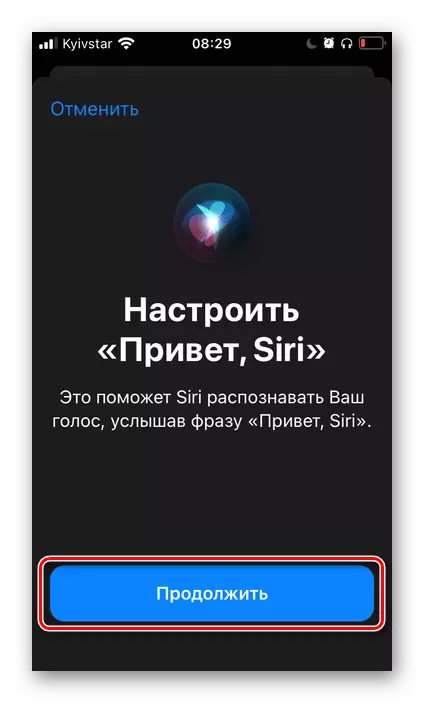Option 1: iOS 12 et plus
Dans IOS, il est possible de compléter ou de déconnecter partiellement l'assistant vocal - vous pouvez désactiver les deux commandes à appeler (touches vocales ou appuyant sur la fonction de la fonction dans son ensemble. Tout cela se fait dans les paramètres d'iPhone.
Noter: L'instruction ci-dessous est écrite sur l'exemple de ce dernier (au moment de la publication de l'article) de la version IOS 14. Dans les 12 et 13 versions précédentes de l'algorithme d'action devant être effectuée pour désactiver l'assistant sera similaire. Seuls les noms de certains éléments et options qui n'ont pas de relation directe avec le sujet peuvent être distingués.
- Exécutez l'application Standard Paramètres et faites défiler la liste des partitions représentés.
- Cliquez sur "Siri et recherche".
- Désactivez alternativement tous les commutateurs situés dans la section SIRI.

Confirmez vos intentions en sélectionnant l'option appropriée dans la fenêtre contextuelle.
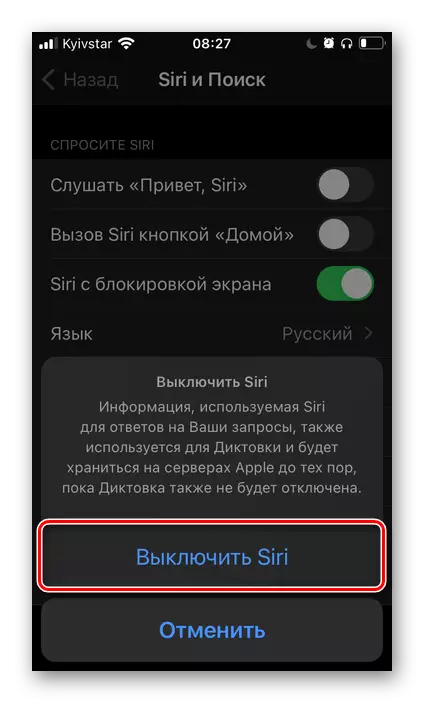
En outre, s'il y a un tel besoin, de la même manière, déconnectez toutes les positions dans le bloc d'offre SIRI.
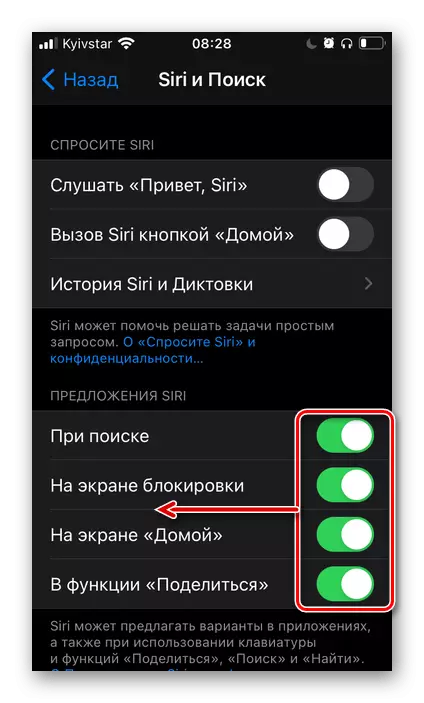
Même ci-dessous, vous pouvez désactiver le travail de l'assistant vocal dans des applications distinctes,
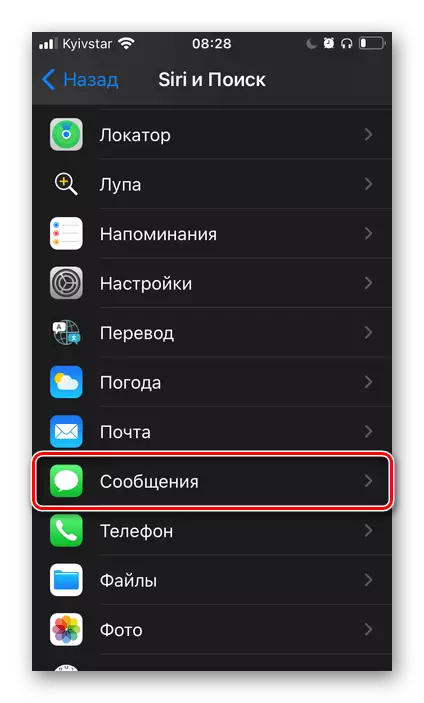
Mais après la mise en œuvre des recommandations ci-dessus, cela n'est plus nécessaire.
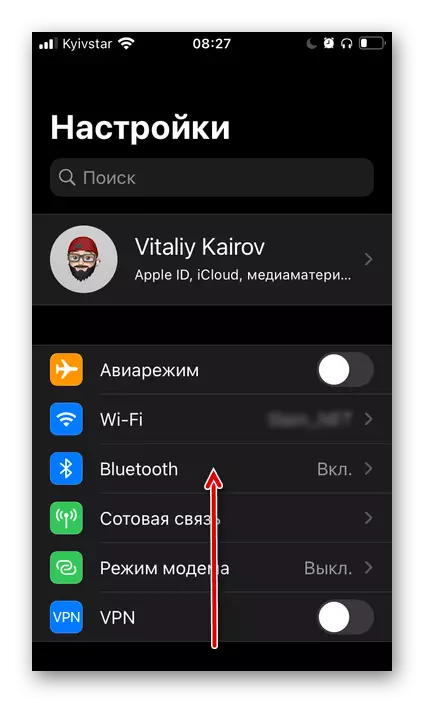
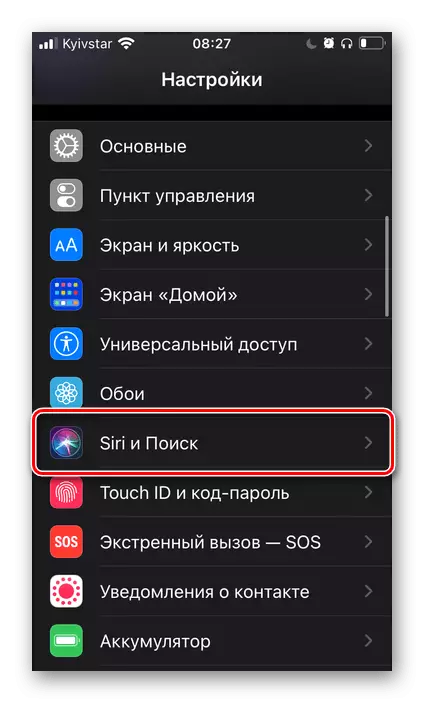
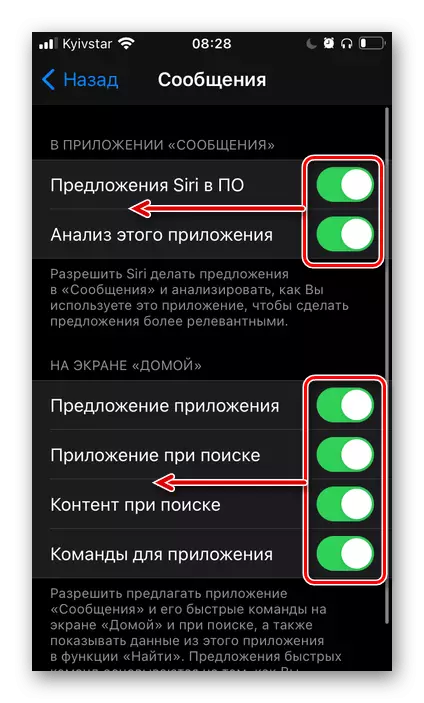
Ainsi, nous étions complètement désactivés Siri - appelez maintenant que l'assistant ne fonctionnera pas de voix ni appuyer sur le bouton "Accueil" ou "ON / OFF" sur l'iPhone (l'option d'appel dépend du modèle de périphérique).
Option 2: iOS 11 et moins
Dans les anciennes versions d'Ayos, l'adjointe vocale désactivée est quelque peu différente des instructions décrites ci-dessus, tout d'abord, l'emplacement des articles nécessaires.- Ouvrez les "paramètres iOS" et allez dans la section "Main".
- Appuyez sur "Siri".
- Débranchez l'assistant vocal en déplaçant le commutateur à bascule en position inactive et confirmez vos intentions dans la fenêtre contextuelle.
Noter: Dans la même section, vous ne pouvez désactiver que la réponse adjointe à la commande "Salut, Siri".
Activer, configurer et utiliser Siri
Il est évident que pour réactiver l'assistant vocal propriétaire sur l'iPhone, il sera nécessaire d'effectuer les actions inversement discutées ci-dessus, mais une certaine complexité est la nécessité de la reconquérir. Cette procédure a déjà été discutée dans une instruction séparée, que nous recommandons de lire.
En savoir plus: Comment activer Siri sur l'iPhone